どうも、フォネットです!
楽天Koboは、電子書籍を手軽に読むことができる人気のサービスです。
しかし、楽天Koboを利用していくうちに、だんだんと端末の容量不足に悩まされることがあります。
今回は、そんな「楽天Koboの容量を減らす方法」と「容量管理のコツ」について、詳しく解説します!
目次
楽天Koboが容量不足になる2つの原因
楽天Koboが容量不足になるのは、以下の2つの原因があります。
- 電子書籍(本自体)のデータ容量
- キャッシュデータの蓄積
それでは、詳しく説明していきます!
1. 電子書籍のデータ容量
電子書籍のデータ容量とは、本自体のデータ容量のことです。
どの電子書籍でも、基本的にはiPhoneなどの端末内にデータを保存します。
そして、保存したデータを楽天Koboなどの専用のリーダーアプリを通じて読むことになります。
楽天Koboでも保存した電子書籍のデータがiPhoneなどの端末内に残るので、楽天Koboの容量が大きくなりやすいです。
本を1冊保存しているのですから、容量が大きくなって当然ですね。
また、電子書籍のデータ容量は、本の内容によっても異なります。
単純なページ数もさることながら、画像や漫画など、ビジュアルデータが多い書籍は容量が大きくなりやすいです。
他にも色の有無によっても変わりますので、一概に1冊の容量の大きさを語ることは難しいです。
とはいえ、画像やカラーなど容量が大きくなりやすいものを理解しておけば、削除する優先順位を付けることができます。
2. キャッシュデータの蓄積
楽天Koboに限らず、アプリを利用していると、キャッシュデータが蓄積されていきます。
これにより、アプリの動作が重くなったり、容量不足になったりすることがあります。
また、何らかの動作の不具合によって、アプリが開かなくなることもあります。
iPhoneの場合はキャッシュデータと書籍のデータが混ざって保管されているため、正確な数字は分かりません。
(iPhone内にある楽天Koboの容量の確認方法は「設定」→「一般」→「iPhoneストレージ」→「楽天Kobo」→「書類とデータ」から確認可能です)
楽天Koboアプリの容量を減らす3つの方法
楽天Koboアプリの容量を減らすには、以下の方法があります。
1. 不要な書籍データを削除する
読み終わった書籍や、もう読まない書籍のデータを削除することで、容量を減らすことができます。
まず、iPhoneのホーム画面から楽天Koboアプリを開きます。
下メニューバーにある「ライブラリ」をタップ。
書籍の一覧が出てきますので、削除したい書籍を長押しします。


選択肢の中から「削除」をタップして選択します。
確認画面が出てきますので、今回は「このデバイスから削除」を選択します。
最後に「OK」をタップして削除完了です。


これで書籍データを削除できました!
- 「楽天Kobo」をタップ
- 「ライブラリ」をタップ
- 削除したい書籍を長押し
- 「削除」をタップ
- 「このデバイスから削除」を選択
- 「OK」をタップ
2. キャッシュデータを消去する
iPhoneやiPadなどのiOS端末の場合、設定をするとキャッシュの自動削除が可能です。
iOSで楽天Koboのキャッシュデータを削除するには・・・
- 「設定」をタップ
- 「楽天Kobo」をタップ


「ローカルデータを消去」をタップして、スイッチをオンにします。


これでiOSでの楽天Koboのキャッシュデータの削除が完了しました!
ちなみに、Android端末の場合は「設定→アプリケーション管理→楽天Kobo→強制終了→キャッシュを削除→データを消去」これでキャッシュを削除することができます。
- 「設定」をタップ
- 「楽天Kobo」をタップ
- 「ローカルデータを消去」をタップしてオンにする
3. アプリを再インストールする
キャッシュデータの消去でも容量が改善しない場合は、楽天Koboアプリを一度アンインストールし、再度インストールすることで、データを完全に削除できます。
ただし、再インストール後は再度ログインが必要ですし、再度インストールをするということは、書籍のデータも端末内からすべて消えてしまいます。
そのため、復元には時間がかかるので、注意が必要な方法です。
- ホーム画面で「楽天Kobo」をロングタップ
- 「アプリを削除(Appを削除)」をタップ
- 「アプリを削除(Appを削除)」をタップ
- 「削除」をタップ
- 「App Store」をタップ
- 検索で「楽天Kobo」を検索
- 「楽天Kobo」の雲の部分をタップ
- 楽天Koboを起動してログイン
楽天Koboでの容量管理のコツ
楽天Koboを快適に利用するには、こまめな容量管理が大切です。
- 読み終わった書籍はこまめに削除する
- 定期的にキャッシュデータを消去する
- 複数の端末を使い分けて容量を分散する
上記のように容量を気をつけつつ、楽天Koboを有効活用していきましょう!
まとめ
楽天Koboの容量不足は、電子書籍データやキャッシュの蓄積が原因です。
こまめな容量管理を心がけることで、快適な読書環境の維持が可能です。
容量が気になっている方はぜひ、活用してみてくださいね!



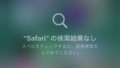
コメント